Comment vérifier le nombre de cœurs de votre processeur sous Windows
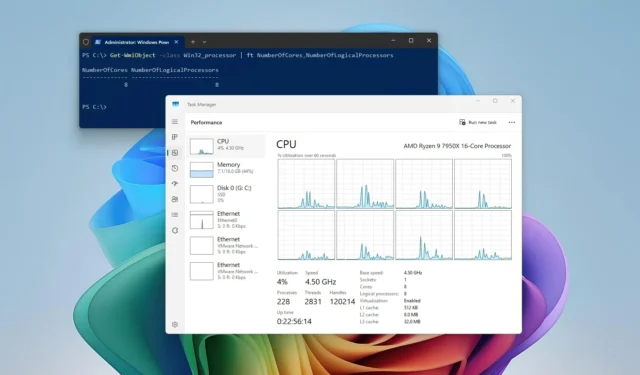
- Pour déterminer le nombre de cœurs de processeur sous Windows, ouvrez l’onglet Performances du Gestionnaire des tâches , cliquez sur « CPU » et vérifiez le nombre de cœurs dans les détails.
- Vous pouvez également utiliser l’invite de commande et PowerShell pour trouver ces informations.
Sous Windows 11 et 10, vous disposez de plusieurs façons de vérifier le nombre de cœurs disponibles sur le processeur de votre ordinateur, et dans ce guide, je vais vous montrer trois façons simples de déterminer ces informations. Presque tous les ordinateurs sont équipés de processeurs comprenant plusieurs cœurs physiques pour traiter plusieurs instructions simultanément. Par exemple, si le processeur possède 2 cœurs, il s’agit alors d’un processeur double cœur et il peut traiter deux ensembles d’instructions en même temps. S’il possède 4 cœurs, vous utilisez un processeur quadricœur et l’appareil peut traiter quatre ensembles d’instructions en même temps. Et ainsi de suite avec les processeurs à 6, 8, 10, 12, 16, 18, 24, 28 et 32 cœurs.
Outre les cœurs, un CPU (Central Processor Unit) peut également disposer de l’Hyper-Threading, une technologie disponible sur les processeurs Intel, Qualcomm et AMD (bien qu’AMD l’appelle « threads ») qui permet de calculer deux instructions par cœur. simultanément. Si cette fonctionnalité est disponible, votre processeur comprend également des « processeurs logiques ».
Connaître le nombre de cœurs et de processeurs logiques de votre processeur peut être utile dans de nombreuses situations, en particulier lorsque vous travaillez avec des machines virtuelles ou d’autres applications qui bénéficieront de plusieurs cœurs.
Quelle que soit la raison, Windows 10 et 11 incluent plusieurs méthodes pour déterminer le nombre de cœurs présents sur votre processeur à l’aide du Gestionnaire des tâches, de l’invite de commande et de PowerShell.
Dans ce guide, je vais vous apprendre les étapes pour déterminer le nombre de cœurs de votre processeur Intel, AMD ou ARM sous Windows. (Vous pouvez également utiliser ces instructions pour savoir si votre ordinateur comprend un NPU (Neural Processing Unit).)
- Vérifiez le numéro de cœur du processeur via le Gestionnaire des tâches
- Vérifiez le numéro de cœur du processeur via l’invite de commande
- Vérifiez le numéro de cœur du processeur via PowerShell
Vérifiez le numéro de cœur du processeur via le Gestionnaire des tâches
Pour déterminer le nombre de cœurs de votre processeur sous Windows 11 (et 10) via le Gestionnaire des tâches, procédez comme suit :
-
Ouvrez Démarrer .
-
Recherchez le Gestionnaire des tâches et cliquez sur le premier résultat pour ouvrir l’application.
-
Cliquez sur l’ onglet Performances .
-
Cliquez sur CPU dans le volet de gauche.
- Confirmez le nombre de cœurs au bas de la page.
Une fois les étapes terminées, vous comprendrez les cœurs physiques et les processeurs logiques de votre ordinateur.
Vérifiez le numéro de cœur du processeur via l’invite de commande
Pour vérifier le nombre de cœurs de votre processeur via l’invite de commande, procédez comme suit :
-
Ouvrez Démarrer .
-
Recherchez l’invite de commande et cliquez sur le premier résultat pour ouvrir la console.
-
Tapez la commande suivante pour connaître le nombre de cœurs de votre processeur et appuyez sur Entrée :
wmic cpu get NumberOfCores,NumberOfLogicalProcessors

Une fois les étapes terminées, vous connaîtrez le nombre de cœurs et de processeurs logiques sur votre machine.
Vérifiez le numéro de cœur du processeur via PowerShell
Pour connaître le nombre de cœurs du processeur via PowerShell, procédez comme suit :
-
Ouvrez Démarrer .
-
Recherchez PowerShell et cliquez sur le premier résultat pour ouvrir la console.
-
Tapez la commande suivante pour connaître le nombre de cœurs de votre processeur et appuyez sur Entrée :
Get-WmiObject –class Win32_processor | ft NumberOfCores,NumberOfLogicalProcessors
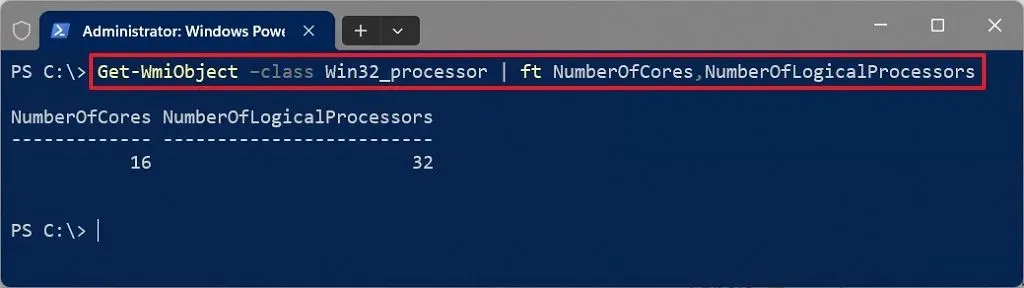
Une fois les étapes terminées, la commande affichera le nombre de cœurs physiques et de processeurs logiques si votre ordinateur dispose de l’hyperthreading.
Mise à jour le 10 juin 2024 : Ce guide a été mis à jour pour garantir son exactitude et refléter les modifications apportées au processus.



Laisser un commentaire